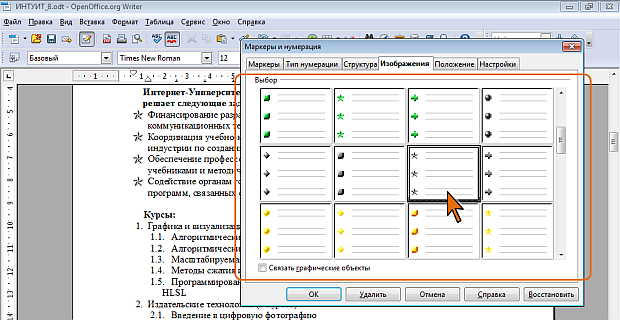|
выдает следующуб ошибку |
Оформление текста документа OpenOffice Writer
Оформление нумерованных списков
Создание списка, принятого по умолчанию
Для создания простейшего нумерованного списка, принятого по умолчанию, достаточно нажать кнопку Нумерованный список панели инструментов Форматирование (см. рис. 4.18).
Выбор типа нумерации
Можно выбрать тип нумерации. Для этого следует во вкладке Тип нумерации диалогового окна Маркеры и нумерации дважды щелкнуть по требуемому образцу или выбрать его и нажать кнопку ОК ( рис. 4.21).
Удаление нумерации
Нумерация удаляется одинаково, независимо от способа установки и вида установленной нумерации.
- Выделите абзацы, для которых необходимо удалить нумерацию.
- Нажмите кнопку Нумерованный список в панели Форматирование или в панели Маркеры и нумерации, или кнопку Выключить нумерацию в панели Маркеры и нумерации (см. рис. 4.18).
Оформление маркированных списков
Создание списка, принятого по умолчанию
Для создания простейшего маркированного списка, принятого по умолчанию, достаточно нажать кнопку Маркированный список панели инструментов Форматирование (см. рис. 4.18).
Выбор вида маркера
Можно выбрать вид маркера. Для этого следует во вкладке Маркеры диалогового окна Маркеры и нумерации дважды щелкнуть по требуемому образцу или выбрать его и нажать кнопку ОК ( рис. 4.22)
При оформлении списка можно использовать маркеры-рисунки. Для этого следует во вкладке Изображения диалогового окна Маркеры и нумерации дважды щелкнуть по требуемому образцу или выбрать нужный его и нажать кнопку ОК ( рис. 4.23).
Удаление маркеров
Маркеры удаляются одинаково, независимо от способа их установки и вида.
- Выделите абзацы, для которых необходимо удалить маркеры.
- Нажмите кнопку Маркированный список в панели Форматирование или в панели Маркеры и нумерации, или кнопку Выключить нумерацию в панели Маркеры и нумерации (см. рис. 4.18).